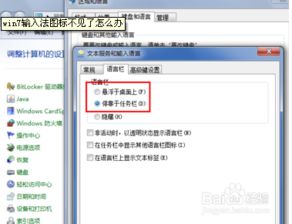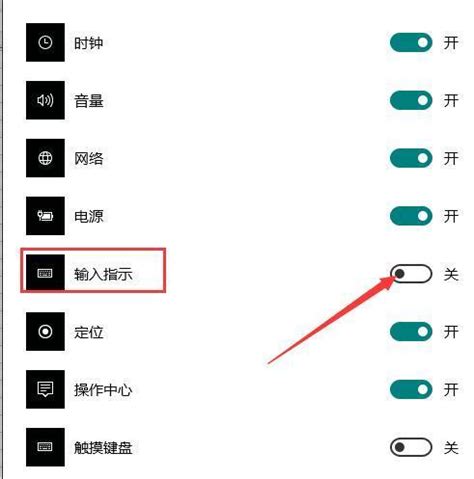WiFi突然消失无法搜索到,该如何解决?
当我们在家中或办公室突然发现自己的设备无法搜索到WiFi网络时,这无疑会带来很大的不便。无论是信号干扰、路由器错误,还是设备故障,都可能是导致WiFi消失的原因。下面,我们将针对这些可能的原因,提供一些实用的解决方法,帮助你快速恢复WiFi连接。
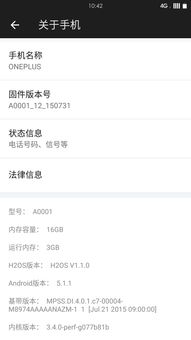
首先,让我们来探讨一下信号干扰的问题。WiFi信号很容易受到其他无线电设备的干扰,例如微波炉、蓝牙设备、甚至其他WiFi路由器等。这些设备在工作时,可能会占用与WiFi相同的频段,从而导致WiFi信号质量下降,甚至无法被设备识别。为了解决这一问题,你可以尝试以下几种方法:

1. 将路由器放置在更高的位置。通常,将路由器放置在桌子或书架等高处,可以帮助改善WiFi信号的覆盖范围和质量。这是因为信号在传输过程中,容易受到地面和其他物体的阻碍,而将其置于高处则能减少这些阻碍。

2. 尝试在路由器和设备之间增加物理距离。有时,其他无线电设备可能就在路由器附近,这种情况下,增加路由器和设备之间的距离,或者将其他设备移至较远的位置,有助于减轻干扰。

3. 关闭其他无线电设备。如果你怀疑其他设备正在干扰WiFi信号,可以尝试关闭这些设备,看看WiFi是否能够恢复。这包括关闭蓝牙设备、微波炉等。
接下来,我们来看看路由器错误的可能性。路由器作为WiFi网络的核心设备,其状态直接影响着WiFi的连接质量。如果路由器出现错误或配置不当,WiFi网络可能会消失或无法正常工作。以下是一些解决路由器错误的方法:
1. 重启路由器。这是解决路由器问题最常见也最简单的方法。你可以拔掉路由器的电源插头,等待几秒钟后再重新插上。等待路由器重新启动并连接到互联网,然后再次尝试连接WiFi。
2. 检查路由器配置。确保路由器的配置正确,并已连接到互联网。你可以登录路由器的管理界面,检查IP地址、DHCP设置和子网掩码等关键配置信息。如果你不确定如何操作,可以参考路由器的使用手册或在线寻求帮助。
如果以上方法都无法解决问题,那么可能是路由器本身出现了故障。在这种情况下,你可以尝试重置路由器到出厂设置,但请注意,这将清除路由器上的所有配置和设置。因此,在执行此操作之前,请务必备份你的路由器配置和设置信息。如果重置后仍然无法解决问题,那么可能需要更换路由器。
除了信号干扰和路由器错误之外,设备故障也是导致WiFi消失的原因之一。设备故障可能源于硬件问题或软件问题。以下是一些解决设备故障的方法:
1. 重启设备。有时,设备可能因为软件问题而无法识别WiFi网络。在这种情况下,重启设备可能有助于解决问题。关闭设备并等待几秒钟后再重新打开,然后再次尝试连接WiFi。
2. 确认设备WiFi开关是否打开。这是一个看似简单但容易被忽视的问题。如果你的设备没有打开WiFi开关,那么它自然无法识别WiFi网络。因此,请确保你的设备WiFi开关已经打开。
3. 更新设备驱动程序。如果你的设备驱动程序过时或损坏,可能会导致WiFi无法正常工作。在这种情况下,你可以尝试更新设备驱动程序到最新版本。
4. 恢复设备出厂设置。如果以上方法都无法解决问题,那么可以尝试恢复设备到出厂设置。但请注意,这将清除设备上的所有数据和设置。因此,在执行此操作之前,请务必备份你的设备数据和设置信息。
除了以上针对具体原因的解决方法之外,还有一些通用的建议可以帮助你预防或解决WiFi消失的问题:
1. 定期检查路由器状态。你可以定期检查路由器的指示灯状态和网络连接情况,确保路由器正常工作。如果发现路由器状态异常,可以及时采取措施解决问题。
2. 避免使用过于复杂的WiFi名称和密码。过于复杂的WiFi名称和密码可能会导致设备在连接时出现问题。因此,建议使用简单且易记的WiFi名称和密码。
3. 定期更新路由器固件。路由器固件是路由器的操作系统,定期更新固件可以帮助修复已知的错误和漏洞,提高路由器的稳定性和安全性。
4. 避免将路由器放置在封闭或拥挤的环境中。封闭或拥挤的环境可能会影响WiFi信号的传输质量。因此,建议将路由器放置在开放且通风的环境中。
总之,当我们的设备无法搜索到WiFi网络时,不必过于担心。通过了解可能的原因并采取相应的解决方法,我们可以快速恢复WiFi连接并享受高速的网络服务。无论是调整路由器位置、关闭其他无线电设备、重启路由器还是更新设备驱动程序等方法,都可能帮助我们解决WiFi消失的问题。同时,我们也应该采取一些预防措施来避免类似问题的发生,例如定期检查路由器状态、避免使用过于复杂的WiFi名称和密码等。希望以上内容能够对你有所帮助!
- 上一篇: 如何打开CDR文件
- 下一篇: 解决大脚台服插件更新问题,一键搞定!
-
 电脑声音图标消失了该怎么恢复?资讯攻略11-07
电脑声音图标消失了该怎么恢复?资讯攻略11-07 -
 手机频繁掉线,WiFi连接不稳怎么办?资讯攻略11-15
手机频繁掉线,WiFi连接不稳怎么办?资讯攻略11-15 -
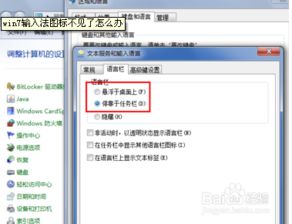 找回消失的Win7输入法图标,轻松解决你的困扰!资讯攻略11-23
找回消失的Win7输入法图标,轻松解决你的困扰!资讯攻略11-23 -
 百度浏览器无法识图,该怎么解决?资讯攻略11-25
百度浏览器无法识图,该怎么解决?资讯攻略11-25 -
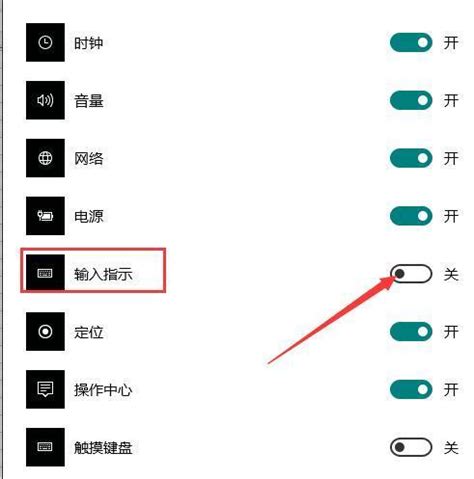 输入法图标不见了该怎么办?资讯攻略11-09
输入法图标不见了该怎么办?资讯攻略11-09 -
 桌面图标消失了该如何恢复?资讯攻略11-15
桌面图标消失了该如何恢复?资讯攻略11-15